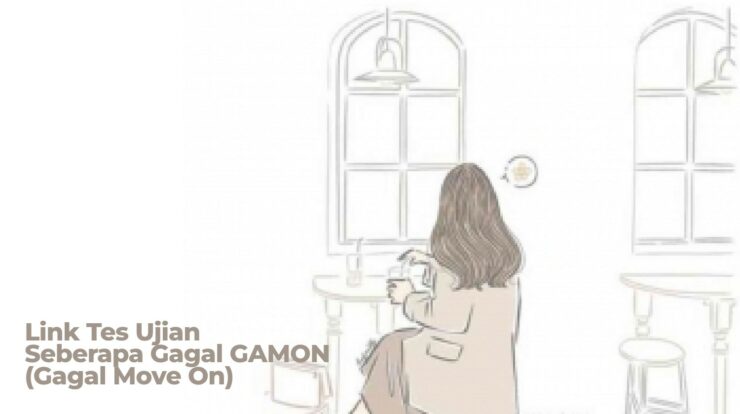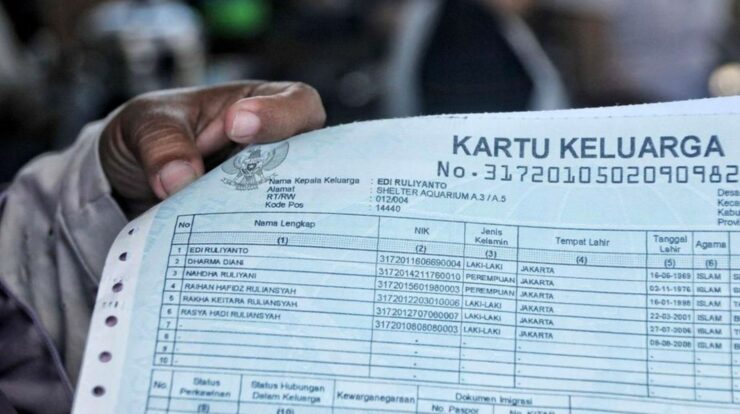Lebih Cepat & Praktis: Ini Cara Scan Barcode WiFi di iPhone — Pernah merasa kesulitan saat ingin terhubung ke WiFi? Biasanya, kita harus mengetikkan kata sandi yang panjang dan rumit, yang kadang bisa salah ketik.
Tapi, tahukah kamu kalau iPhone punya cara lebih praktis untuk menghubungkan perangkat ke WiFi? Ya, kamu bisa scan barcode WiFi langsung, tanpa perlu ribet memasukkan kata sandi satu per satu! Fitur ini benar-benar mengubah cara kita mengakses jaringan WiFi, jadi kamu nggak perlu khawatir salah ketik lagi. Yuk, simak panduan lengkapnya!
Baca Juga:
- Cara Menonaktifkan SMS Banking BRI Tanpa Perlu ke Bank
- 7 Ide Dekorasi TPS Unik buat Pilkada Serentak 2024
- Waspada Modus Voice Phishing! Ini Cara Kerja, Ciri-Ciri dan Pencegahannya
Kenapa Harus Pakai Barcode WiFi di iPhone?
Menggunakan barcode WiFi di iPhone memang solusi super praktis. Kenapa? Karena kamu bisa terhubung ke jaringan tanpa harus memasukkan kata sandi secara manual. Ini sangat berguna dalam berbagai situasi, seperti:
- Berbagi jaringan di tempat umum: Di kafe atau ruang publik lain, kamu bisa langsung scan dan terhubung tanpa repot.
- Menyambungkan perangkat di rumah teman atau keluarga: Tak perlu tanya password WiFi berulang kali, cukup scan barcode, dan selesai!
- Meminimalkan kesalahan ketik: Pastikan nggak ada salah ketik yang bikin kamu pusing.
Sekarang, mari kita bahas bagaimana cara menggunakan fitur ini dengan mudah!
Cara Menggunakan Pemindaian Barcode WiFi di iPhone
1. Menggunakan Fitur Pemindaian Kode di Pusat Kontrol
iPhone sudah menyematkan fitur pemindaian barcode WiFi yang bisa diakses melalui Pusat Kontrol. Ini dia langkah-langkahnya:
1. Aktifkan Pemindaian Kode
- Buka Pengaturan di iPhone kamu.
- Pilih Pusat Kontrol, lalu pastikan Pemindaian Kode sudah aktif. Kalau belum, tambahkan dengan mengetuk ikon “+” di sampingnya.
2. Akses Fitur Pemindaian Kode
- Geser layar dari pojok kanan atas (atau bawah, tergantung model iPhone) untuk membuka Pusat Kontrol.
- Ketuk ikon Pemindaian Kode.
3. Pindai Barcode WiFi
- Arahkan kamera ke barcode WiFi yang ingin kamu scan.
- Tunggu sebentar hingga muncul notifikasi “Gabung dengan Jaringan.”
- Ketuk Bergabung, dan kamu akan langsung terhubung ke WiFi tersebut.
2. Menggunakan Aplikasi Kamera Bawaan
Alternatif lain yang bisa kamu coba adalah menggunakan aplikasi Kamera Bawaan iPhone. Berikut caranya:
- Buka aplikasi Kamera di iPhone.
- Arahkan kamera ke barcode WiFi.
- Setelah barcode terdeteksi, notifikasi “Gabung dengan Jaringan” akan muncul di bagian atas layar. Ketuk notifikasi tersebut.
- Jika notifikasi tidak muncul, cek di pojok kanan bawah untuk opsi Bergabung dan pilih.
- Setelah itu, iPhone kamu akan langsung terhubung ke jaringan WiFi.
Tips: Jika barcode nggak terbaca, pastikan kamera iPhone bersih dan barcode yang dipindai terlihat jelas. Posisi kamera yang stabil juga sangat membantu!
Solusi Masalah Umum
Terkadang, meskipun sudah mengikuti langkah-langkahnya, masalah bisa saja muncul. Berikut beberapa solusi cepat:
- Notifikasi Tidak Muncul: Pastikan Pemindaian Kode aktif di pengaturan, dan pastikan barcode jelas terbaca.
- Koneksi Gagal: Periksa apakah jaringan WiFi aktif dan stabil. Kalau perlu, coba restart perangkat untuk memperbaiki koneksi.
Keunggulan Fitur Scan Barcode WiFi di iPhone
Fitur ini memiliki berbagai keuntungan yang membuat koneksi jadi lebih mudah dan aman:
- Efisien: Tanpa perlu mengetik kata sandi, kamu bisa langsung terhubung ke WiFi dengan sekali scan.
- Keamanan: Mengurangi risiko salah ketik kata sandi atau membagikan informasi sensitif.
- Kemudahan Akses: Bisa digunakan kapan saja, di mana saja, dengan langkah-langkah yang sangat sederhana.
Dengan mengikuti panduan di atas, kamu bisa menikmati konektivitas WiFi yang cepat dan praktis hanya dengan memindai barcode. Fitur ini tentu saja meningkatkan pengalaman pengguna iPhone, menjadikannya lebih canggih dan mudah diakses kapan saja!
Akhir Kata
Sekarang, kamu sudah tahu betapa praktisnya cara scan barcode WiFi di iPhone. Tanpa perlu ribet mengetikkan password, kamu bisa langsung terhubung ke jaringan WiFi di mana pun dan kapan pun. Gimana, praktis kan? Jangan lupa bagikan artikel ini kepada teman-teman kamu biar mereka juga bisa menikmati kemudahan ini!
Demikianlah penjelasan artikel tentang Lebih Cepat & Praktis: Ini Cara Scan Barcode WiFi di iPhone. Semoga artikel ini dapat membantu, memberikan informasi tambahan dan tentunya dapat menjawab pertanyaan-pertanyaan Anda.